Comment créer un emoji Slack avec des outils d'animation IA
Apprenez à créer un emoji Slack avec les outils d'animation Krikey AI. Le créateur d'emojis Slack vous permet de personnaliser les personnages et les animations pour exporter des emojis Slack au format GIF transparent. Partagez un emoji Slack et apprenez à ajouter un emoji Slack personnalisé.
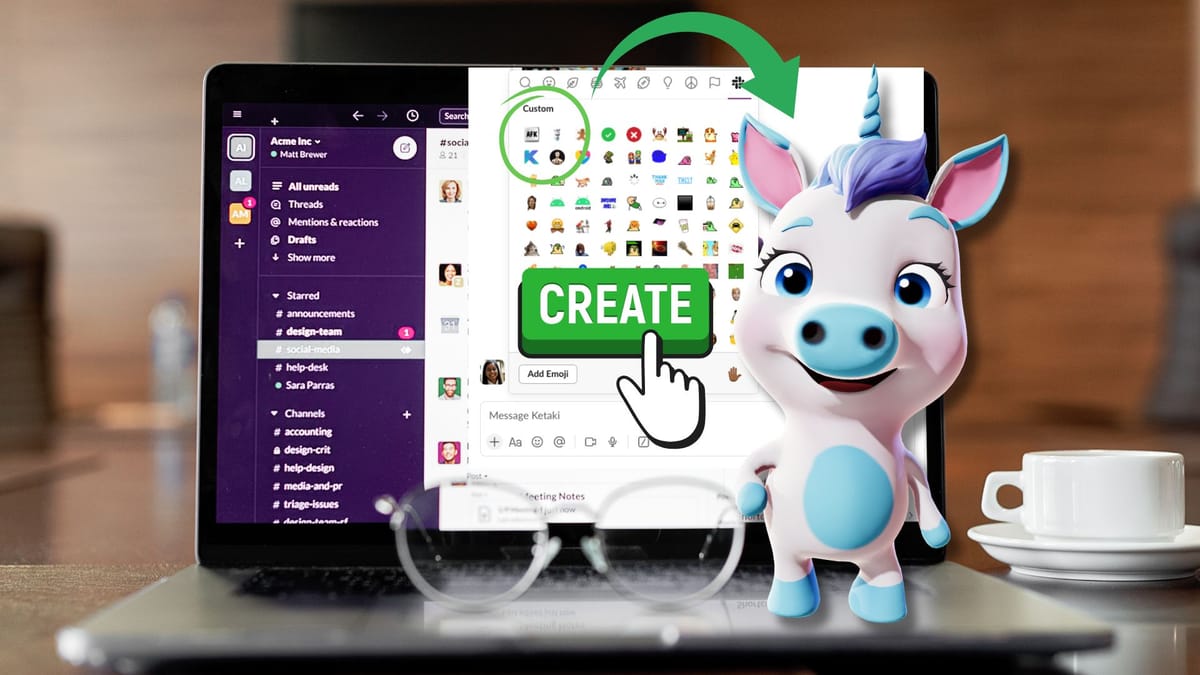
Besoin de créer un emoji Slack personnalisé pour votre équipe ? Dans cet article, je vous explique comment notre équipe a créé un emoji Slack personnalisé grâce à des outils d'animation IA. Les emojis Slack sont comme les emojis classiques, mais en mieux : ils contribuent à votre image de marque interne et renforcent la cohésion d'équipe.
Auparavant, il était difficile de créer un personnage, de l'animer, puis d'exporter un GIF au format approprié pour l'importer dans Slack. Suivez les étapes de cet article et utilisez Krikey AI, le créateur d'émojis Slack, pour créer des émojis amusants pour votre équipe.
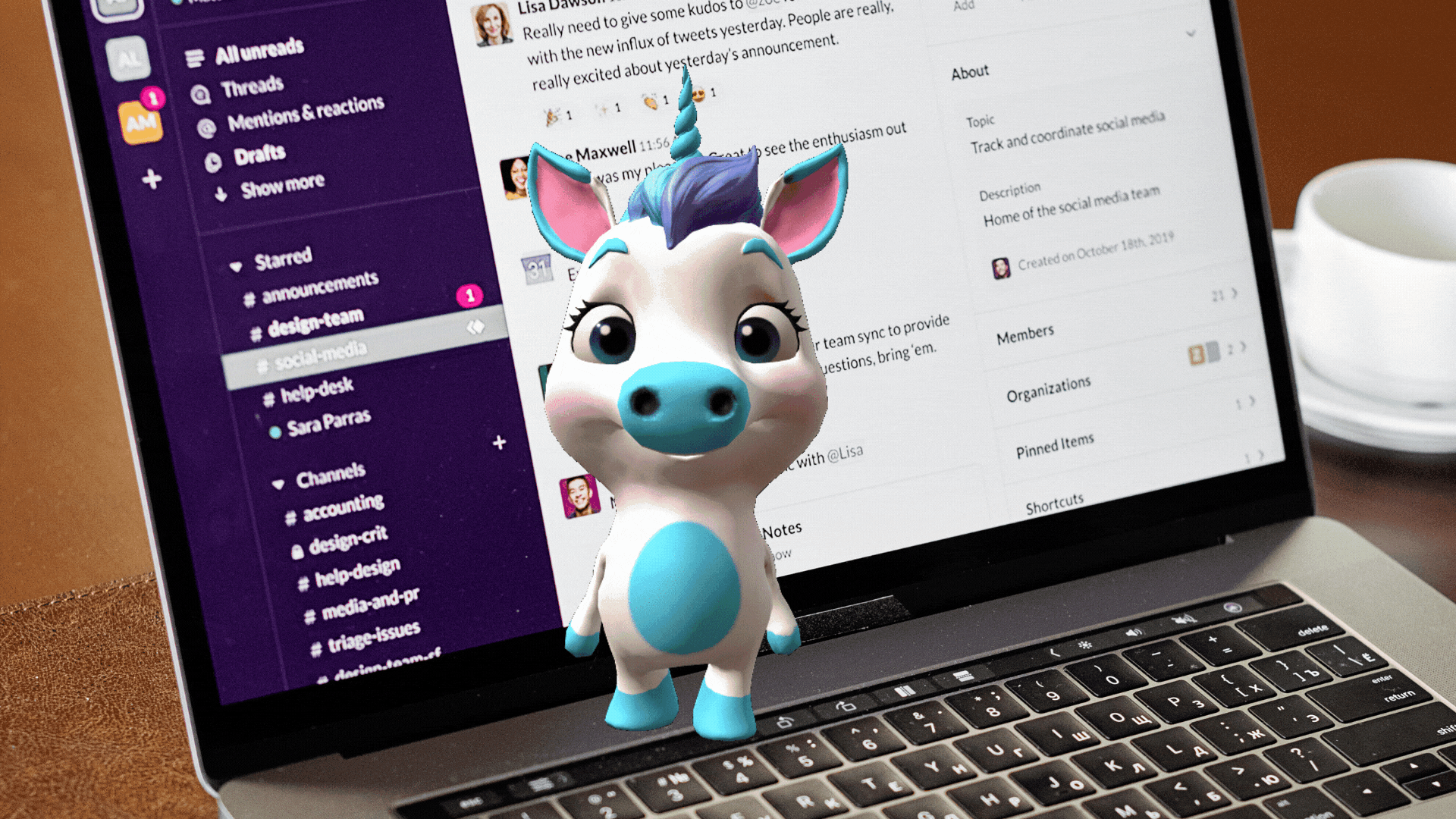
Créateur d'émojis Slack optimisé par AI Animation
En tant que membre de l'équipe marketing, il n'est pas rare de recevoir des demandes comme celle-ci : « Pourriez-vous créer un emoji Slack taco cartoon pour notre équipe aujourd'hui ? » Auparavant, c'était très difficile à réaliser. Je devais généralement aller sur Giphy ou trouver un autocollant au hasard quelque part sur Internet, puis essayer de le redimensionner et de le télécharger sur Slack. Je n'avais généralement aucun contrôle créatif sur son apparence ni sur son fonctionnement. Je voulais un meilleur créateur d'emojis pour Slack.
Avec Krikey AI, j'ai pu personnaliser un personnage et choisir parmi une vaste bibliothèque d' animations de capture de mouvements gratuites pour créer un emoji Slack super cool. Besoin d'un personnage faisant le Dougie ou la danse des Highlands écossais ? Envie de créer ma propre animation de danse ? Je peux désormais faire tout cela grâce aux outils de génération de danse et à la bibliothèque d'animations de l'éditeur vidéo Krikey AI. Il me suffit de choisir un personnage et une animation personnalisés, puis d'exporter un GIF avec un arrière-plan transparent . Pour plus de fantaisie, je peux modifier les angles de caméra , les expressions faciales , les mains dessinées et l'éclairage .
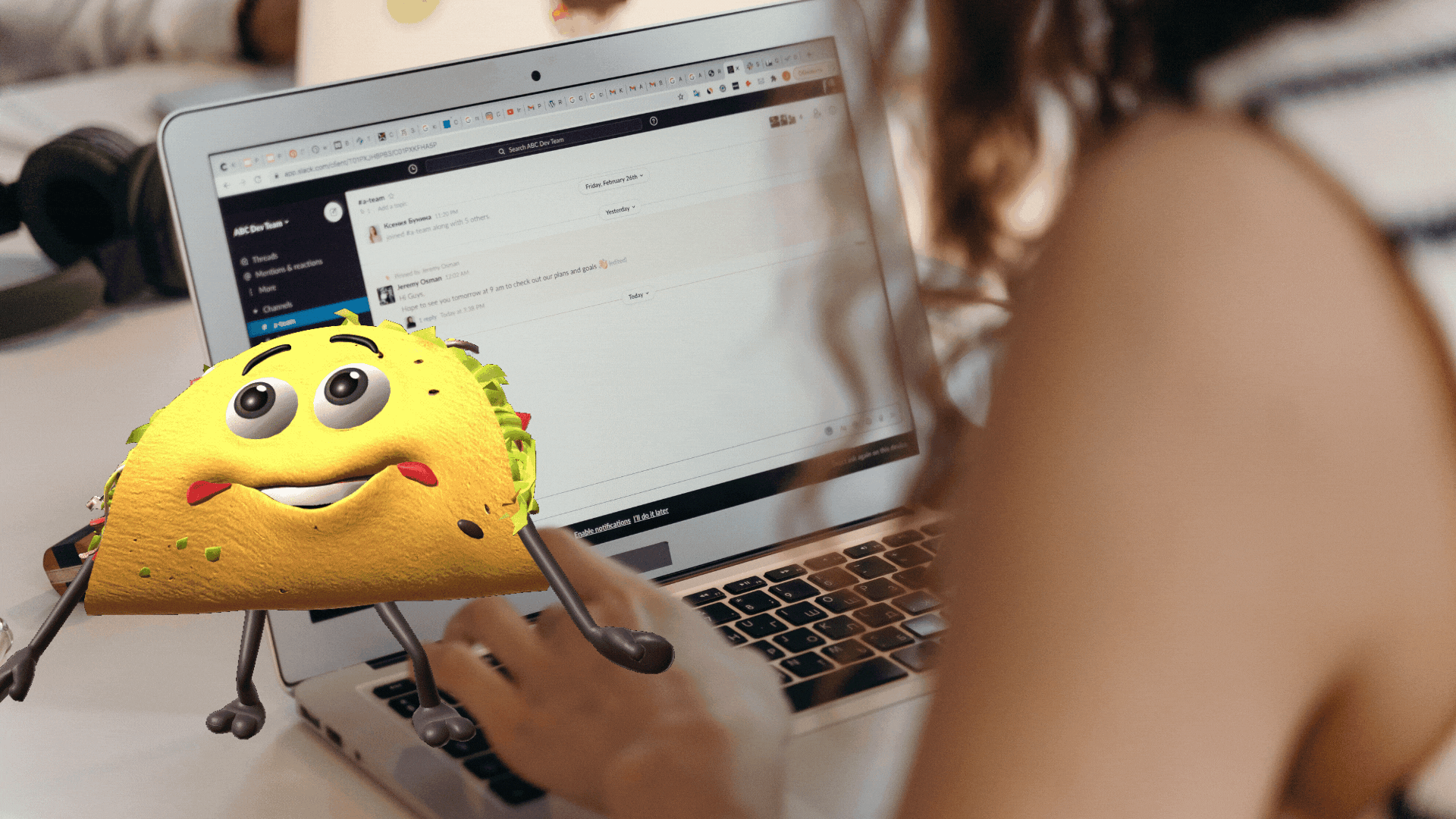
Comment créer un emoji Slack
Pour créer un emoji Slack, j'ai d'abord dû chercher sur Google comment faire. Cela semblait simple, mais je ne savais pas par quels outils commencer. Dans l'éditeur vidéo Krikey AI, j'ai d'abord cliqué sur « Fichier » en haut à gauche, puis sur « Projet vide ». J'ai alors eu une base vierge. J'ai ensuite cliqué sur l'icône du personnage dans la colonne de gauche et sélectionné le personnage que je voulais transformer en emoji Slack. Ensuite, je suis allé dans l'éditeur de chronologie et j'ai cliqué sur la case bleue « Inactif ». Cela a ouvert la bibliothèque d'animations et m'a permis de choisir un autre mouvement. J'ai choisi une animation, puis je l'ai rejouée pour vérifier si elle correspondait au style.
Comment partager un emoji Slack
Une fois prêt, je suis allé en haut à droite et j'ai cliqué sur « Télécharger » ou « Partager ». Dans le menu déroulant, j'ai choisi « GIF », le format d'image et coché la case « Supprimer l'arrière-plan ». Une fois le GIF sur mon bureau, j'ai pu vérifier la taille du fichier. S'il était adapté à Slack, je pouvais le télécharger immédiatement ; sinon, je le réduisais ou je l'apportais à Canva pour le réduire. Une fois le fichier GIF à la bonne taille, je pouvais le télécharger sur Slack et partager l'émoji Slack avec mon équipe.
Dimensions des emojis Slack et comment ajouter un emoji à Slack
Les dimensions des emojis Slack nécessitent un fichier GIF de 128 x 128 pixels. Si votre fichier GIF est plus grand, je vous recommande d'ouvrir un projet Canva au format personnalisé de 128 x 128 pixels. Vous pouvez importer votre GIF depuis Krikey, puis l'exporter depuis Canva pour réduire la taille du fichier. Vous pouvez également utiliser le curseur pour réduire la taille du fichier à moins de 128 Ko, ce qui est la taille minimale requise pour un emoji Slack.
Comment ajouter un emoji Slack personnalisé
Une fois votre emoji Slack personnalisé créé dans l'outil Krikey AI, vous pouvez le télécharger et l'intégrer à votre espace de travail Slack. Contactez l'administrateur de votre espace Slack pour vous assurer que vous pouvez ajouter un emoji Slack personnalisé et collaborer avec lui pour le présenter à l'équipe. Accédez à Slack, cliquez sur le nom de votre espace de travail, puis sur « Personnaliser ». Cliquez sur l'onglet « Emoji », puis sur le bouton « Ajouter ». Vous pourrez alors télécharger votre emoji Slack personnalisé.
Réflexions finales sur les outils de création d'émojis Slack
Trouver un outil de création d'emojis sur Slack a été un défi, mais l'outil Krikey AI m'a permis de personnaliser un personnage, de choisir une animation et d'exporter un GIF transparent avec suppression de l'arrière-plan. La combinaison de ces fonctionnalités en fait un outil de création d'emojis vraiment puissant.
Questions fréquemment posées sur les outils de création d'emojis Slack
Voici les questions fréquemment posées sur les outils de création d’emojis Slack.
Comment créer un emoji Slack de dessin animé pour mon équipe ?
Pour créer un emoji Slack personnalisé, accédez à l'éditeur vidéo Krikey AI et sélectionnez « Fichier », puis « Projet vide ». Cliquez ensuite sur l'icône du personnage pour choisir ou créer votre personnage personnalisé. Cliquez ensuite sur l'animation pour la remplacer par celle de votre choix dans la bibliothèque. Téléchargez ensuite votre GIF avec un arrière-plan transparent et partagez-le sur Slack.
Quelles sont les dimensions des emojis Slack ?
Les dimensions des emojis Slack nécessitent un fichier GIF de 128 x 128 pixels et d'une taille inférieure à 128 Ko. Vous pouvez exporter des emojis Slack personnalisés depuis le créateur d'emojis Krikey AI.
Comment ajouter un emoji Slack personnalisé ?
Une fois votre emoji Slack personnalisé créé dans l'outil Krikey AI, vous pouvez télécharger le GIF et l'enregistrer sur votre bureau. Une fois prêt, téléchargez-le sur votre espace de travail Slack. N'oubliez pas de demander l'autorisation à votre administrateur Slack avant d'ajouter un nouvel emoji.
Comment animer mon emoji Slack personnalisé ?
Krikey AI dispose d'une vaste bibliothèque d'animations de capture de mouvement gratuites pour créer des emojis Slack uniques. Vous pouvez créer un emoji Slack dansant et un emoji Slack personnalisé avec une mascotte de marque.
Où puis-je créer un emoji Slack personnalisé ?
Avec Krikey AI, créez facilement des emojis Slack personnalisés pour votre espace de travail. Choisissez un personnage personnalisé, une animation, puis téléchargez un GIF avec un arrière-plan transparent. Vous pouvez ensuite importer vos emojis Slack personnalisés dans votre espace de travail pour les partager.




